Die Dynamic Link Library oder DLL-Datei ist eine Hauptstütze der traditionellen Windows-Programmierung. Diese Dateien werden von Programmen verwendet, um zusätzliche Funktionen und Bibliotheken zu erhalten, ohne dass sie in das Programm selbst integriert werden müssen. DLL-Dateien werden oft in vielen verschiedenen Programmen geteilt. Bei den meisten Benutzern arbeiten DLLs im Hintergrund, und Sie sollten sich selten mit ihnen befassen müssen. Gelegentlich müssen Sie jedoch möglicherweise eine DLL registrieren, damit ein von Ihnen installiertes Programm ordnungsgemäß funktioniert. Wenn Sie sich für das Codieren interessieren, können Sie auch erforschen, wie DLLs aufgebaut sind.
Methode eins von zwei:
Verwenden von DLL-Dateien
-
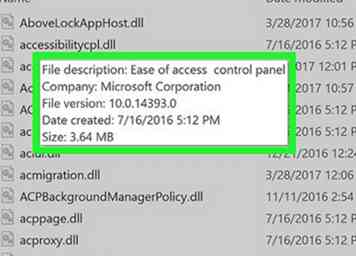 1 Verstehen Sie, was eine DLL-Datei ist. Eine DLL (Dynamic Link Library) ist eine Windows-Datei, die vom Programm verwendet wird, um bestehende Funktionen aufzurufen. Im Wesentlichen ermöglichen sie Windows und anderen Programmen, Funktionalität zu erhalten, ohne dass diese Funktionalität eingebaut sein muss.
1 Verstehen Sie, was eine DLL-Datei ist. Eine DLL (Dynamic Link Library) ist eine Windows-Datei, die vom Programm verwendet wird, um bestehende Funktionen aufzurufen. Im Wesentlichen ermöglichen sie Windows und anderen Programmen, Funktionalität zu erhalten, ohne dass diese Funktionalität eingebaut sein muss. - DLL-Dateien sind ein wesentlicher Bestandteil der Windows-Programmierung und führen zu schlankeren, effizienteren Programmen.
-
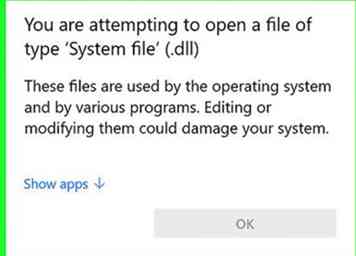 2 Wissen Sie, dass der durchschnittliche Benutzer keine DLL-Dateien öffnen oder mit ihnen interagieren muss. Für die meisten Benutzer existieren DLL-Dateien im Hintergrund. Programme installieren und rufen sie automatisch auf, und ihre Verschiebung kann zu schwerwiegenden Problemen mit dem System führen.
2 Wissen Sie, dass der durchschnittliche Benutzer keine DLL-Dateien öffnen oder mit ihnen interagieren muss. Für die meisten Benutzer existieren DLL-Dateien im Hintergrund. Programme installieren und rufen sie automatisch auf, und ihre Verschiebung kann zu schwerwiegenden Problemen mit dem System führen. - Manchmal werden Sie während der Installation von Community-made-Programmen aufgefordert, DLL-Dateien an bestimmten Orten zu platzieren. Stellen Sie sicher, dass Sie dem Programm vertrauen, bevor Sie diese Anweisungen befolgen, da DLL-Dateien bösartig sein können.
- Wenn Sie erfahren möchten, wie DLL-Dateien erstellt werden, lesen Sie den nächsten Abschnitt.
-
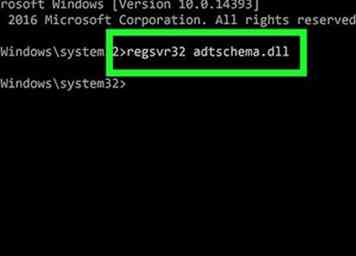 3 Registrieren Sie eine neue DLL. Wenn Sie eine DLL-Datei manuell in einen Ordner für ein Programm kopieren mussten, müssen Sie es möglicherweise in der Windows-Registrierung registrieren, bevor es verwendet werden kann. Sehen Sie in der Dokumentation des Programms nach, ob Sie diesen Schritt ausführen müssen (dies ist für die meisten Windows-Programme äußerst ungewöhnlich).[1]
3 Registrieren Sie eine neue DLL. Wenn Sie eine DLL-Datei manuell in einen Ordner für ein Programm kopieren mussten, müssen Sie es möglicherweise in der Windows-Registrierung registrieren, bevor es verwendet werden kann. Sehen Sie in der Dokumentation des Programms nach, ob Sie diesen Schritt ausführen müssen (dies ist für die meisten Windows-Programme äußerst ungewöhnlich).[1] - Öffnen Sie die Eingabeaufforderung. Sie finden dies im Startmenü oder indem Sie die Windows-Taste + R drücken und tippen cmd. Navigieren Sie zum Speicherort der neuen DLL-Datei.
- Wenn Sie Windows 7 oder neuer verwenden, öffnen Sie den Ordner mit der neuen DLL-Datei, halten Sie die Umschalttaste gedrückt, klicken Sie mit der rechten Maustaste in den Ordner und wählen Sie "Befehlsfenster hier öffnen". Die Eingabeaufforderung wird direkt zu diesem Ordner geöffnet.
- Art regsvr32 DLL-Name.dll und drücke Enter. Dadurch wird die DLL-Datei zur Windows-Registrierung hinzugefügt.
- Art regsvr32 -u DLL-Name.dll um die DLL-Datei aus der Windows-Registrierung zu entfernen.
Methode zwei von zwei:
Dekompilieren von DLL-Dateien
-
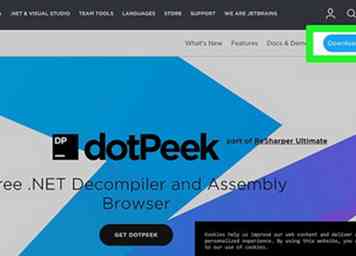 1 Downloaden und installieren Sie einen Decompiler. Ein "Decompiler" ist ein Programm, mit dem Sie den Quellcode sehen können, mit dem eine Datei oder ein Programm erstellt wurde, in diesem Fall eine DLL-Datei. Um den Code zu sehen, der eine DLL-Datei funktionieren lässt, müssen Sie einen Decompiler verwenden, um ihn wieder in lesbaren Code umzuwandeln. Das Öffnen einer DLL-Datei ohne Decompiler (z. B. Öffnen mit dem Editor) führt zu einer unüberschaubaren Menge nicht lesbarer Zeichen.
1 Downloaden und installieren Sie einen Decompiler. Ein "Decompiler" ist ein Programm, mit dem Sie den Quellcode sehen können, mit dem eine Datei oder ein Programm erstellt wurde, in diesem Fall eine DLL-Datei. Um den Code zu sehen, der eine DLL-Datei funktionieren lässt, müssen Sie einen Decompiler verwenden, um ihn wieder in lesbaren Code umzuwandeln. Das Öffnen einer DLL-Datei ohne Decompiler (z. B. Öffnen mit dem Editor) führt zu einer unüberschaubaren Menge nicht lesbarer Zeichen. - dotPeek ist einer der beliebtesten kostenlosen Decompiler. Es ist verfügbar von jetbrains.com/decompiler/.
-
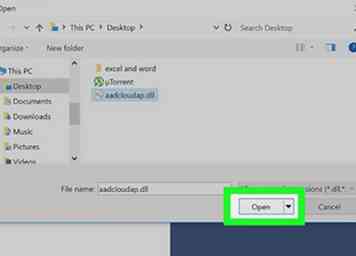 2 Öffnen Sie die DLL-Datei in Ihrem Decompiler. Wenn Sie dotPeek verwenden, klicken Sie einfach auf "Datei" → "Öffnen" und suchen Sie nach der DLL-Datei, die Sie dekompilieren möchten. Sie können den Inhalt der DLL-Datei untersuchen, ohne Ihr System zu beeinträchtigen.[2]
2 Öffnen Sie die DLL-Datei in Ihrem Decompiler. Wenn Sie dotPeek verwenden, klicken Sie einfach auf "Datei" → "Öffnen" und suchen Sie nach der DLL-Datei, die Sie dekompilieren möchten. Sie können den Inhalt der DLL-Datei untersuchen, ohne Ihr System zu beeinträchtigen.[2] -
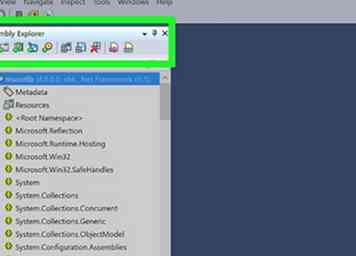 3 Verwenden Sie den "Assembly Explorer", um die Knoten der DLL-Datei zu durchsuchen. DLL-Dateien bestehen aus "Knoten" oder Modulen aus Code, die zusammen die gesamte DLL-Datei bilden. Sie können jeden Knoten erweitern, um Unterknoten zu sehen, die er möglicherweise enthält.
3 Verwenden Sie den "Assembly Explorer", um die Knoten der DLL-Datei zu durchsuchen. DLL-Dateien bestehen aus "Knoten" oder Modulen aus Code, die zusammen die gesamte DLL-Datei bilden. Sie können jeden Knoten erweitern, um Unterknoten zu sehen, die er möglicherweise enthält. -
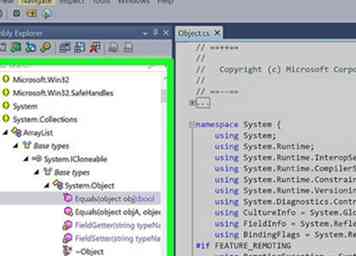 4 Doppelklicken Sie auf einen Knoten, um den Code dafür anzuzeigen. Der Code für den ausgewählten Knoten wird im rechten Rahmen von dotPeek angezeigt. Sie können durch den Code scrollen, um ihn zu überprüfen. dotPeek zeigt den Code in C # an oder kann zusätzliche Bibliotheken herunterladen, um den ursprünglichen Quellcode anzuzeigen.
4 Doppelklicken Sie auf einen Knoten, um den Code dafür anzuzeigen. Der Code für den ausgewählten Knoten wird im rechten Rahmen von dotPeek angezeigt. Sie können durch den Code scrollen, um ihn zu überprüfen. dotPeek zeigt den Code in C # an oder kann zusätzliche Bibliotheken herunterladen, um den ursprünglichen Quellcode anzuzeigen. - Wenn der Knoten zusätzliche Bibliotheken zum Anzeigen benötigt, versucht dotPeek, sie automatisch herunterzuladen.
-
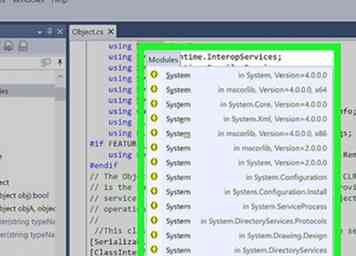 5 Erkundigen Sie sich nach verschiedenen Teilen des Codes. Wenn Sie einen Code gefunden haben, den Sie nicht verstehen, können Sie mithilfe der Funktion "Quick Documentation" sehen, was der Befehl bewirkt.
5 Erkundigen Sie sich nach verschiedenen Teilen des Codes. Wenn Sie einen Code gefunden haben, den Sie nicht verstehen, können Sie mithilfe der Funktion "Quick Documentation" sehen, was der Befehl bewirkt. - Platzieren Sie den Cursor in dem Codeabschnitt, für den Sie im Code Viewer-Rahmen Dokumentation benötigen.
- Drücken Sie Strg + Q, um das Fenster "Quick Documentation" zu laden.
- Folgen Sie den Hyperlinks, um mehr über jeden Aspekt des Codes zu erfahren, den Sie untersuchen.
-
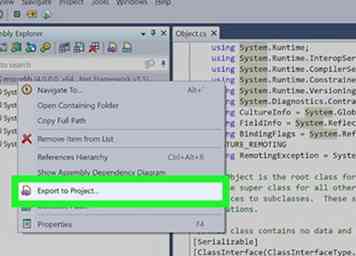 6 Exportieren Sie den Code nach Visual Basic. Wenn Sie die Datei selbst bearbeiten, bearbeiten und erstellen möchten, können Sie sie in Visual Studio exportieren. Der exportierte Code befindet sich in C #, auch wenn er ursprünglich in einer anderen Sprache geschrieben wurde.
6 Exportieren Sie den Code nach Visual Basic. Wenn Sie die Datei selbst bearbeiten, bearbeiten und erstellen möchten, können Sie sie in Visual Studio exportieren. Der exportierte Code befindet sich in C #, auch wenn er ursprünglich in einer anderen Sprache geschrieben wurde. - Klicken Sie mit der rechten Maustaste auf die DLL-Datei im Assembly Explorer.
- Wählen Sie "In Projekt exportieren"
- Wählen Sie Ihre Exportoptionen. Sie können das Projekt sofort in Visual Studio öffnen, wenn Sie sofort mit dem Projekt beginnen möchten.
-
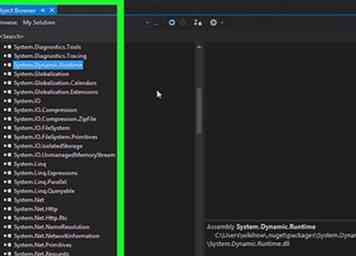 7 Bearbeiten Sie den Code in Visual Studio. Sobald Sie das Projekt in Visual Studio geladen haben, haben Sie die vollständige Kontrolle über das Bearbeiten und Erstellen der DLL in Ihrer eigenen Erstellung. Klicken Sie hier, um detaillierte Anweisungen zur Verwendung von Visual Studio zu erhalten.
7 Bearbeiten Sie den Code in Visual Studio. Sobald Sie das Projekt in Visual Studio geladen haben, haben Sie die vollständige Kontrolle über das Bearbeiten und Erstellen der DLL in Ihrer eigenen Erstellung. Klicken Sie hier, um detaillierte Anweisungen zur Verwendung von Visual Studio zu erhalten.
Facebook
Twitter
Google+
 Minotauromaquia
Minotauromaquia
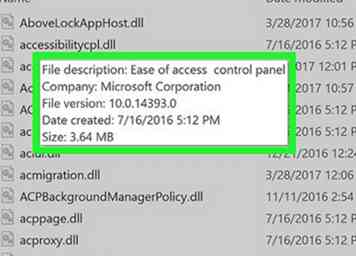 1 Verstehen Sie, was eine DLL-Datei ist. Eine DLL (Dynamic Link Library) ist eine Windows-Datei, die vom Programm verwendet wird, um bestehende Funktionen aufzurufen. Im Wesentlichen ermöglichen sie Windows und anderen Programmen, Funktionalität zu erhalten, ohne dass diese Funktionalität eingebaut sein muss.
1 Verstehen Sie, was eine DLL-Datei ist. Eine DLL (Dynamic Link Library) ist eine Windows-Datei, die vom Programm verwendet wird, um bestehende Funktionen aufzurufen. Im Wesentlichen ermöglichen sie Windows und anderen Programmen, Funktionalität zu erhalten, ohne dass diese Funktionalität eingebaut sein muss. 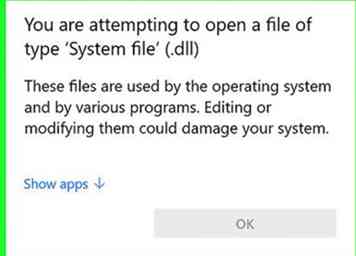 2 Wissen Sie, dass der durchschnittliche Benutzer keine DLL-Dateien öffnen oder mit ihnen interagieren muss. Für die meisten Benutzer existieren DLL-Dateien im Hintergrund. Programme installieren und rufen sie automatisch auf, und ihre Verschiebung kann zu schwerwiegenden Problemen mit dem System führen.
2 Wissen Sie, dass der durchschnittliche Benutzer keine DLL-Dateien öffnen oder mit ihnen interagieren muss. Für die meisten Benutzer existieren DLL-Dateien im Hintergrund. Programme installieren und rufen sie automatisch auf, und ihre Verschiebung kann zu schwerwiegenden Problemen mit dem System führen. 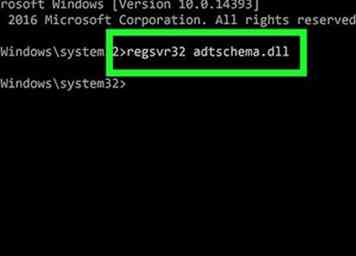 3 Registrieren Sie eine neue DLL. Wenn Sie eine DLL-Datei manuell in einen Ordner für ein Programm kopieren mussten, müssen Sie es möglicherweise in der Windows-Registrierung registrieren, bevor es verwendet werden kann. Sehen Sie in der Dokumentation des Programms nach, ob Sie diesen Schritt ausführen müssen (dies ist für die meisten Windows-Programme äußerst ungewöhnlich).[1]
3 Registrieren Sie eine neue DLL. Wenn Sie eine DLL-Datei manuell in einen Ordner für ein Programm kopieren mussten, müssen Sie es möglicherweise in der Windows-Registrierung registrieren, bevor es verwendet werden kann. Sehen Sie in der Dokumentation des Programms nach, ob Sie diesen Schritt ausführen müssen (dies ist für die meisten Windows-Programme äußerst ungewöhnlich).[1] 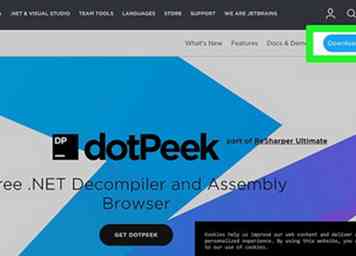 1 Downloaden und installieren Sie einen Decompiler. Ein "Decompiler" ist ein Programm, mit dem Sie den Quellcode sehen können, mit dem eine Datei oder ein Programm erstellt wurde, in diesem Fall eine DLL-Datei. Um den Code zu sehen, der eine DLL-Datei funktionieren lässt, müssen Sie einen Decompiler verwenden, um ihn wieder in lesbaren Code umzuwandeln. Das Öffnen einer DLL-Datei ohne Decompiler (z. B. Öffnen mit dem Editor) führt zu einer unüberschaubaren Menge nicht lesbarer Zeichen.
1 Downloaden und installieren Sie einen Decompiler. Ein "Decompiler" ist ein Programm, mit dem Sie den Quellcode sehen können, mit dem eine Datei oder ein Programm erstellt wurde, in diesem Fall eine DLL-Datei. Um den Code zu sehen, der eine DLL-Datei funktionieren lässt, müssen Sie einen Decompiler verwenden, um ihn wieder in lesbaren Code umzuwandeln. Das Öffnen einer DLL-Datei ohne Decompiler (z. B. Öffnen mit dem Editor) führt zu einer unüberschaubaren Menge nicht lesbarer Zeichen. 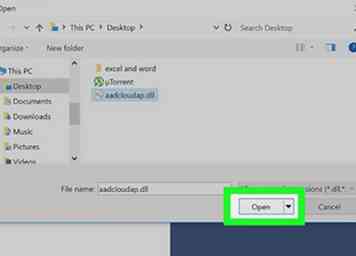 2 Öffnen Sie die DLL-Datei in Ihrem Decompiler. Wenn Sie dotPeek verwenden, klicken Sie einfach auf "Datei" → "Öffnen" und suchen Sie nach der DLL-Datei, die Sie dekompilieren möchten. Sie können den Inhalt der DLL-Datei untersuchen, ohne Ihr System zu beeinträchtigen.[2]
2 Öffnen Sie die DLL-Datei in Ihrem Decompiler. Wenn Sie dotPeek verwenden, klicken Sie einfach auf "Datei" → "Öffnen" und suchen Sie nach der DLL-Datei, die Sie dekompilieren möchten. Sie können den Inhalt der DLL-Datei untersuchen, ohne Ihr System zu beeinträchtigen.[2] 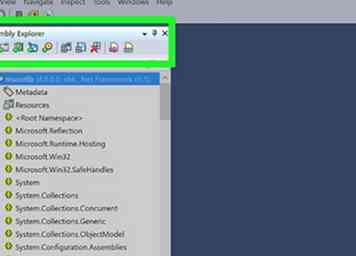 3 Verwenden Sie den "Assembly Explorer", um die Knoten der DLL-Datei zu durchsuchen. DLL-Dateien bestehen aus "Knoten" oder Modulen aus Code, die zusammen die gesamte DLL-Datei bilden. Sie können jeden Knoten erweitern, um Unterknoten zu sehen, die er möglicherweise enthält.
3 Verwenden Sie den "Assembly Explorer", um die Knoten der DLL-Datei zu durchsuchen. DLL-Dateien bestehen aus "Knoten" oder Modulen aus Code, die zusammen die gesamte DLL-Datei bilden. Sie können jeden Knoten erweitern, um Unterknoten zu sehen, die er möglicherweise enthält. 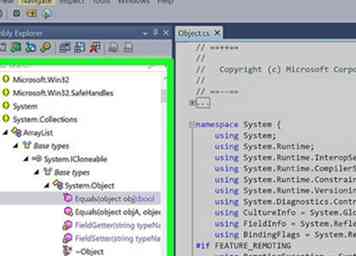 4 Doppelklicken Sie auf einen Knoten, um den Code dafür anzuzeigen. Der Code für den ausgewählten Knoten wird im rechten Rahmen von dotPeek angezeigt. Sie können durch den Code scrollen, um ihn zu überprüfen. dotPeek zeigt den Code in C # an oder kann zusätzliche Bibliotheken herunterladen, um den ursprünglichen Quellcode anzuzeigen.
4 Doppelklicken Sie auf einen Knoten, um den Code dafür anzuzeigen. Der Code für den ausgewählten Knoten wird im rechten Rahmen von dotPeek angezeigt. Sie können durch den Code scrollen, um ihn zu überprüfen. dotPeek zeigt den Code in C # an oder kann zusätzliche Bibliotheken herunterladen, um den ursprünglichen Quellcode anzuzeigen. 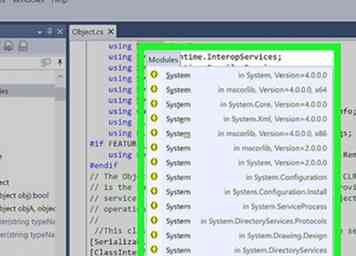 5 Erkundigen Sie sich nach verschiedenen Teilen des Codes. Wenn Sie einen Code gefunden haben, den Sie nicht verstehen, können Sie mithilfe der Funktion "Quick Documentation" sehen, was der Befehl bewirkt.
5 Erkundigen Sie sich nach verschiedenen Teilen des Codes. Wenn Sie einen Code gefunden haben, den Sie nicht verstehen, können Sie mithilfe der Funktion "Quick Documentation" sehen, was der Befehl bewirkt. 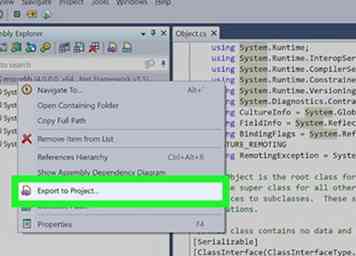 6 Exportieren Sie den Code nach Visual Basic. Wenn Sie die Datei selbst bearbeiten, bearbeiten und erstellen möchten, können Sie sie in Visual Studio exportieren. Der exportierte Code befindet sich in C #, auch wenn er ursprünglich in einer anderen Sprache geschrieben wurde.
6 Exportieren Sie den Code nach Visual Basic. Wenn Sie die Datei selbst bearbeiten, bearbeiten und erstellen möchten, können Sie sie in Visual Studio exportieren. Der exportierte Code befindet sich in C #, auch wenn er ursprünglich in einer anderen Sprache geschrieben wurde. 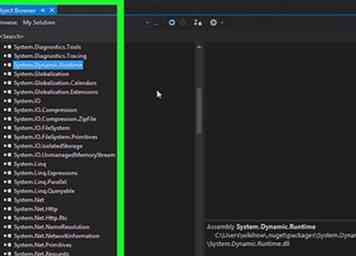 7 Bearbeiten Sie den Code in Visual Studio. Sobald Sie das Projekt in Visual Studio geladen haben, haben Sie die vollständige Kontrolle über das Bearbeiten und Erstellen der DLL in Ihrer eigenen Erstellung. Klicken Sie hier, um detaillierte Anweisungen zur Verwendung von Visual Studio zu erhalten.
7 Bearbeiten Sie den Code in Visual Studio. Sobald Sie das Projekt in Visual Studio geladen haben, haben Sie die vollständige Kontrolle über das Bearbeiten und Erstellen der DLL in Ihrer eigenen Erstellung. Klicken Sie hier, um detaillierte Anweisungen zur Verwendung von Visual Studio zu erhalten.